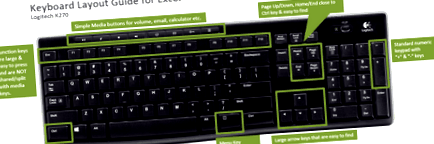Кращі клавіатури для клавіатурних скорочень Excel
Шукаю найкращу клавіатуру для використання з Excel?
У цій публікації пояснюється, що слід шукати на клавіатурі, що полегшить використання найпоширеніших комбінацій клавіш у програмі Excel для Windows.
Використовуючи Excel, ви швидко усвідомлюєте, що використання комбінацій клавіш заощадить вам багато часу та підвищить вашу продуктивність. Це означає, що розкладка клавіатури має вирішальне значення для виконання багатьох із цих ярликів.
Не всі клавіатури створені однаково
Клавіатури бувають усіх форм і розмірів, з великою кількістю варіацій у фактичному розташуванні та розташуванні клавіш. Особливо це стосується клавіатур ноутбуків. У деяких клавіатурах ноутбуків повністю відсутні клавіші. Інші створюють багатоцільові клавіші, для використання яких потрібно ввімкнути функціональну клавішу.
Це сповільнить роботу при спробі виконати комбінацію клавіш у програмі Excel. Незалежно від того, використовуєте ви зовнішню клавіатуру або ноутбук, є багато речей, які ви хочете врахувати, купуючи клавіатуру.
Ключі
Далі наведено перелік клавіш, які ви будете використовувати найчастіше під час роботи з Excel. Я пояснюю, на що слід звертати увагу при придбанні клавіатури, щоб зробити вас більш ефективними та заощадити час. Багато з цих порівнянь - це питання особистої думки, і це слід використовувати як неформальний довідник щодо того, на що слід звертати увагу.
Клавіша Ctrl
Копіювати (Ctrl + C) та Вставити (Ctrl + V) - це, мабуть, дві найпоширеніші дії в Excel. У поєднанні з комбінацією клавіш Ctrl майже на кожній букві та цифрі є комбінація клавіш. Тому клавіша Ctrl використовується часто, і розміщення клавіші Ctrl є важливим.
На більшості зовнішніх клавіатур клавіша Ctrl знаходиться в нижньому лівому куті клавіатури, що полегшує пошук за допомогою лівого мізинцевого пальця. Однак не всі клавіатури ноутбуків поділяють цю розкладку. Часто ви знайдете клавішу функції (Fn) у нижньому лівому куті та клавішу Ctrl, розташовану праворуч від неї. Це може трохи ускладнити пошук клавіші Ctrl і вимагає певного звикання. Розташування лівої клавіші Ctrl, безумовно, слід враховувати при придбанні ноутбука.
Ось кілька інших часто використовуваних комбінацій клавіш із клавішею Ctrl:
- Ctrl + Z - скасувати
- Ctrl + A - Виберіть все
- Ctrl + S - Зберегти
- Ctrl + F - Знайти
- Ctrl + 1 - форматувати комірки
- Ctrl ++ (клавіша плюс) - Вставити рядки
- Ctrl + - (клавіша мінус) - Видалити рядки
- Ctrl + P - Друк
- Ctrl + пробіл - Виберіть цілу колонку | Shift + пробіл - виберіть Весь рядок
Клавіші зі стрілками
Багато часу витрачається на вибір комірок на аркуші. Незалежно від того, вибираєте діапазон комірок для копіювання/вставки чи переходите навколо робочого аркуша для введення формул, ви побачите, що клавіші зі стрілками можуть бути швидкою альтернативою за допомогою миші.
Це означає, що ваша клавіатура повинна мати спеціальний набір клавіш зі стрілками в місці, яке пальці легко знайти та натиснути. Знову ж таки, це досить стандартно для зовнішніх клавіатур, але клавіатури для ноутбуків - це зовсім інша історія. Багато ноутбуків ущільнили клавіші зі стрілками, щоб заощадити місце, завдяки чому клавіші стали дуже маленькими та важкими для натискання. Тому найкраще враховувати розмір і розташування клавіш зі стрілками, купуючи клавіатуру.
Ось кілька загальновживаних комбінацій клавіш із клавішами зі стрілками:
- Ctrl + Будь-яка стрілка - перехід до останньої комірки перед порожньою клітинкою
- Ctrl + Shift + Будь-яка стрілка - Виберіть діапазон комірок від поточного виділення до наступної непустої комірки
Сторінка вгору та сторінка вниз
Я часто використовую клавіші Page Up та Page Down, щоб переміщатися по робочих аркушах книги.
- Ctrl + Page Up - Виберіть попередній аркуш
- Ctrl + Сторінка вниз - Виберіть наступний аркуш
Для цих ярликів ви можете використовувати правий великий палець на правій клавіші Ctrl та правий вказівний або середній палець на клавішах Page Up/Down. Розташування клавіш Page Up/Down досить стандартне на зовнішній клавіатурі, але НЕ на клавіатурі ноутбука. Багато клавіатур ноутбуків не мають клавіш Page Up/Down, або це багатоцільові клавіші, що вимагають від вас першого натискання функціональної клавіші.
Домашні та кінцеві ключі
Ці клавіші можна використовувати для навігації та вибору комірок на аркуші.
- Ctrl + Home - Перейдіть до верхньої лівої комірки
- Ctrl + End - перехід до останньої використаної комірки
- Ctrl + Shift + Home - Виберіть діапазон комірок від поточної комірки до верхнього лівого кута
- Ctrl + Shift + End - Виберіть діапазон від поточної комірки до останньої використовуваної комірки
Клавіші «Домашня сторінка» та «Кінець», як правило, розташовані поруч із клавішами Page Up/Down, але це може відрізнятися на клавіатурі ноутбука. Ці клавіші дійсно важливі, особливо коли ви працюєте з великими електронними таблицями, які вимагають швидкого переходу до верхньої/нижньої частини аркуша.
Екран і функціональні клавіші
Я часто використовую клавіші Escape та Function під час написання формул. Натискання клавіші F2 при виборі комірки переходить у режим редагування формули. Це відкриває комірку для редагування та відображає текст формули в комірці. Натискання клавіші Escape виходить із режиму редагування формули без зміни формули.
Комбінація F2 та Escape чудова, коли ви переглядаєте або перевіряєте формули. Натискання клавіші F2 переходить у режим редагування формули, і клітинки/діапазони, на які посилається формула, будуть виділені на аркуші кольоровими рамками навколо них. Це дозволяє швидко перевірити посилання на клітинки на наявність невідповідностей.
Тому мені подобається мати клавіатуру з видатними клавішами Escape та Function. Клавіші повинні мати однакову висоту та ширину, як і всі інші клавіші на клавіатурі. Багато клавіатури, як зовнішні, так і ноутбуки, роблять ці клавіші меншими та тоншими. Мені це не подобається, оскільки це робить клавіші важче знаходити і натискати великими пальцями. 🙂
Ви також хочете переконатися, що функціональні клавіші ввімкнені у типовому стані клавіатури. Більшість ноутбуків роблять функціональні клавіші багатоцільовими клавішами, тобто перед використанням функціональної клавіші вам може знадобитися натиснути функціональну кнопку. Я вважаю, що це справедливо для Mac Books, і це дійсно може сповільнити роботу під час роботи в Excel.
Клавіша меню
Клавішу меню можна використовувати для перетворення тексту в цифри, ігнорування помилок формули та доступу до параметрів вставки, таких як значення вставки. Ознайомтесь із моїм останнім дописом на клавіші меню, щоб отримати докладнішу інформацію. Цю клавішу також можна використовувати для відображення меню правою кнопкою миші, коли клітинки виділено на аркуші.
Не всі клавіатури містять клавішу меню, як ви можете прочитати в коментарях до цього допису на Chandoo.org. Я вважав би цю клавішу приємною, і це не критично, якщо вона відсутня на вашій клавіатурі.
Цифрова клавіатура
Цифрова клавіатура є досить стандартною для більшості зовнішніх клавіатур. Я найбільше використовую на ньому клавіші “+” та “-” при додаванні/видаленні рядків та стовпців (Ctrl + ”+”/Ctrl + ”-“). Деякі ноутбуки містять цифрову клавіатуру, але вона, як правило, робить ноутбук більшим і важчим.
У мене є ноутбуки, які містять клавіатуру, але, чесно кажучи, не виявив, що це важить ваги. Це буде залежати від того, скільки числових даних ви робите. Зовнішні клавіатури також можна придбати та використовувати з ноутбуком. Вони можуть бути корисні, якщо вони вам просто потрібні для певного завдання, але не використовуйте їх постійно.
Медіа-ключі
Це і добре, і погано. Нещодавно виробники клавіатур почали додавати до клавіатур всілякі додаткові мультимедійні клавіші. Сюди входять клавіші гучності, відкриття нових електронних листів, гарячі клавіші для відкриття програм, увімкнення/вимкнення wi-fi, зовнішніх моніторів тощо. Я все ще шукаю клавіатуру з клавішею, яка готуватиме чашку кави. 🙂
Деякі з цих клавіш можуть бути дуже зручними, але багато разів вони займають місце, яке в іншому випадку було б використано для більш важливих стандартних клавіш. Я рекомендую шукати більш класичну на вигляд клавіатуру, яка не завалює вас мультимедійними клавішами, якщо ви дійсно не відчуваєте, що вони вам потрібні. Ви хочете, щоб пальці рухались по клавіатурі якомога швидше, і часто клавіші мультимедіа можуть сповільнити вас.
Висновок
Клавіатури бувають усіх форм і розмірів, а наявність клавіатури, яка сприяє поєднанню клавіш швидкого доступу до Excel, значно полегшить вам життя. Найкраще шукати більш традиційну на вигляд клавіатуру, яка не містить забагато дзвінків та свистків. Ці додаткові функції, як правило, заважають, і іноді можуть призвести до того, що найважливіші клавіші повністю відключаються від клавіатури. Це особливо актуально при придбанні ноутбука.
На діаграмі нижче викладені всі клавіші, які ви будете використовувати найбільше для виконання найчастіше використовуваних комбінацій клавіш у програмі Excel.
Рекомендації
Нижче наведено кілька клавіатур, які я б рекомендував, виходячи з вищезазначених критеріїв. Знову ж таки, це питання особистої думки, і найкраще спробувати клавіатуру, щоб побачити, чи сподобалась вона вам. Посилання на Amazon.com, і вони мають чудову політику/програму повернення, якщо вам не подобається продукт. Це афілійовані посилання, що означає, що я роблю невелику комісію з будь-яких продажів, породжених покупкою, після натискання на посилання. Ви все ще отримуєте ті самі низькі ціни, що пропонує Amazon. Це просто допомагає підтримати витрати на підтримку цього веб-сайту, і я хочу подякувати вам за підтримку.
Зовнішні клавіатури
Клавіатура Logitech K270 - це клавіатура, яку я використовував для всіх зображень "Добре" вище та схеми. У мене особисто використовував цю клавіатуру більше 7 років, і дуже подобається. Він має дуже простий і компактний дизайн, що полегшує виконання комбінацій клавіш Excel. Клавіші дуже тихі при натисканні, що оцінять ваші сусіди.
Технологія Logitech Wireless Unifying Receiver працює дуже добре. Миша і клавіатура підключаються по бездротовому з'єднанню через один дуже маленький USB-штекер (зображення внизу), і ви можете швидко підключити їх до будь-якого комп'ютера, до якого підключений об'єднуючий приймач. Штекер USB можна зберігати в миші, що робить його чудовим для подорожі.
Слід також зазначити, що ви можете знайти клавіатуру MK270 дешевше на Amazon. MK270 має таку ж компоновку, але має НЕ включайте об'єднуючий приймач. Він все ще має бездротовий приймач, але цей приймач не можна поєднати з іншими мишами Logitech. Отже, ви застрягли за допомогою миші в комплекті або підключили додатковий приймач. Це може змінитися в майбутньому, тому перевірте опис продукту на Amazon, щоб перевірити, чи є у нього об’єднуючий приймач. Об'єднуючий приймач має помаранчевий логотип кола/шестерні.
Мені подобається об’єднувальний приймач, оскільки я використовую або головну мишу MX, або мишу M510. Обидві ці миші також використовують об'єднувальний приймач, тому вам потрібно лише один порт USB для бездротового підключення миші та клавіатури.
Ознайомтесь із моєю статтею "Найкраща миша для Excel", щоб дізнатись більше про цікаві особливості MX Master.
Microsoft Wireless Desktop 3000 - це ще одне поєднання клавіатури та миші, яке мені сподобалось використовувати. У порівнянні з Logitech, він трохи більший за розміром, і клавіші відчувають себе більш розкинутими. Він не такий тихий під час натискання клавіш, і в ньому забагато медіа-кнопок на мій смак. Єдине, що мені справді не подобається, це розмір клавіш Escape та Function. Клавіші менші, і їх іноді важко знайти та натиснути. Миша гарного розміру, і загалом ця комбінація добре працює для Excel.
Microsoft Wireless Comfort Desktop 5050 - Я ще особисто не користувався цією клавіатурою, але маю колег, які захоплюються цими вигнутими клавіатурами. Вони повинні бути більш ергономічними для ваших рук. Ця комбінація від Microsoft є найпопулярнішою в Інтернеті та отримує досить добрі відгуки. Єдине, на чому я не божевільний - це розмір клавіш Escape та Function. Знову їх зменшили, щоб звільнити місце для медіа-ключів. Це щось, що слід врахувати, але для мене це не обов’язково виключає угоду.
Ноутбуки
Придбання ноутбука - набагато жорсткіше рішення. Я вважаю клавіатуру однією з найважливіших функцій, яку слід враховувати. Більшість апаратного забезпечення та пам’яті всередині ноутбука можна модернізувати/модифікувати залежно від виробництва, але клавіатура є постійною, і ви повинні жити з нею. Я настійно рекомендую протестувати клавіатуру перед покупкою. Я зробив помилку, не зробивши цього, і заплатив за це.
Мені дуже подобаються клавіатури на ноутбуках Lenovo ThinkPad. Зараз я використовую X1 Carbon, і мені дуже подобається ноутбук та його клавіатура.
Клавіатури Lenovo дуже зручні, і клавіші легко знайти. Вони відповідають більшості перелічених вище критеріїв, за винятком розташування клавіші Ctrl. Більшість клавіатур Lenovo мають функціональну клавішу Fn ліворуч від клавіші Ctrl. Клавішу Fn (функціональну) можна заблокувати, так що клавіші F1-F12 натискаються за замовчуванням без необхідності утримувати Fn. Це великий плюс. З негативного боку, на клавіатурі також відсутня клавіша меню.
Навіть маючи ці два недоліки, я все ще вважаю, що клавіатури ноутбуків Lenovo є найпростішими для друку. Приємним є те, що ви завжди можете підключити зовнішню клавіатуру до ноутбука, коли виконуєте трудомістку роботу з клавіатурою.
Що ти думаєш?
Я щось пропустив? Які найчастіше використовуються клавіші та комбінації клавіш? Яка ваша улюблена клавіатура чи ноутбук? Будь ласка, залиште коментар нижче.
- Найкраща клавіатура для VALORANT - The Ultimate Guide
- 3 способи групування часу в Excel - Excel Campus
- 10 найкращих вугільних мил 2020 - переваги догляду за активованим вугіллям
- 10 найкращих вправ на дивані для спалення жиру в домашніх умовах; Роберта; s Тренажерний зал; Домашні фітнес-тренування та вправи
- 10 найкращих сушених морепродуктів Поради щодо найкращих відгуків 🍳 (оновлено грудень 2020)